Одлучио сам припремити упутства за хитни опоравак фирмвера на АСУС рутерима. Када се, након неуспелог управљачког софтвера или неке друге радње, рутер не укључује, сви индикатори трепере, непрестано су укључени или само трепери индикатор напајања. Такође, када се фирмвер поквари, немогуће је ући у поставке АСУС рутера. Једноставно речено, ако након укључивања рутера не ради, не пингује и не може отворити управљачку плочу, онда постоји шанса да га вратите.
Мислио сам да би било погрешно написати упутство без да све проверим на сопственом искуству. Срећом, нисам имао АСУС рутер са упаљеним фирмваре-ом. Али нажалост, завршио сам са практично новим АСУС РТ-Н12 +, који сам одлучио претворити у циглу и обновити. Све за чистоћу експеримента? Без оклевања, одлучио сам да флешује свој РТ-Н12 + са фирмвером другог модела да га онемогућим. Преузео сам фирмвер са РТ-Н12ВП Б1, али се није инсталирао. Рутер није мртав! Пробала сам неколико фирмвареа, али нису инсталирани. Тада сам одлучио да користим проверену методу: покренуо сам ажурирање софтвера и искључио напајање за око 15%. Укључио сам рутер, али више се није покренуо. Индикатор напајања је стално био укључен, а остали индикатори полако су трептали у интервалима од око 2 секунде. Тек тада сам схватиода је аутоматски прешао у режим опоравка. Сада имам пацијента, могу да га вратим.
Ово упутство би требало да буде погодно за сваки мање или више нови АСУС рутер: РТ-АЦ51У, РТ-Н10, РТ-Г32, итд. Нисам га тестирао, али ова метода треба да буде погодна и за обнављање оригиналног АСУС фирмвера након инсталирања ДД-а -ВРТ.
Мали дијаграм наших акција:
- Преузмите фирмвер и услужни програм за враћање фирмвера са званичне веб странице. Строго за наш модел рутера.
- Инсталирајте алат за враћање фирмвера.
- Спојимо АСУС рутер на ПЦ и пребацимо га у режим опоравка.
- Почнимо поступак опоравка путем услужног програма.
- Сачекајмо док се фирмвер не обнови и рутер се поново покрене.
Пре него што пређете на овај не баш једноставан поступак, саветујем вам да ресетујете рутер и покушате да одете на његову контролну таблу. Можда имате други разлог, а све ово вам не треба.
Преузмите алат за враћање фирмвера и фирмваре-а да бисте обновили АСУС рутер
Прво морамо преузети алат за враћање фирмвера и фирмваре за наш рутер. Све ово можете преузети са званичне веб странице АСУС-а. На страници која је посвећена посебно нашем рутеру. Стога прво морамо сазнати модел рутера. Да бисте то учинили, погледајте налепницу на дну уређаја. Имам АСУС РТ-Н12 +.

Затим идите на веб локацију: хттп://ввв.асус.цом/ру/суппорт/.
Важно! Ако не можете пронаћи свој рутер помоћу горње везе, можете претражити на хттп://ввв.асус.цом/уа/суппорт/ или хттпс://ввв.асус.цом/суппорт/. За мој РТ-Н12 + модел пронашао сам фирмвер само са последње везе. Највероватније зато што је овај модел за европско тржиште.Пратимо везу и у траку за претрагу уносимо модел нашег рутера. На пример, "РТ-Н12". У резултатима претраге проналазимо наш модел (важно је да се модел тачно поклапа) и поред њега кликнемо на везу „Управљачи и услужни програми“.
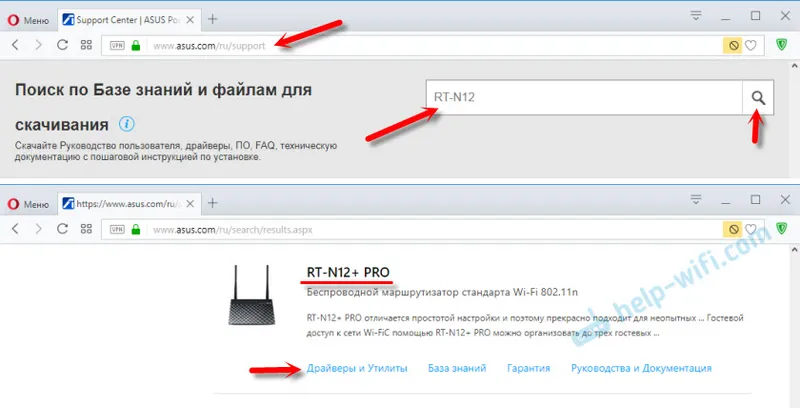
Затим изаберите верзију оперативног система Виндовс која је инсталирана на вашем рачунару. Отворите картицу "Утилитиес" и преузмите услужни програм "АСУС Фирмваре Ресторатион" кликом на везу "Глобал". Спремамо га у рачунар.
Затим отворите картицу „Фирмваре“ и преузмите први фирмвер за наш рутер на листи.
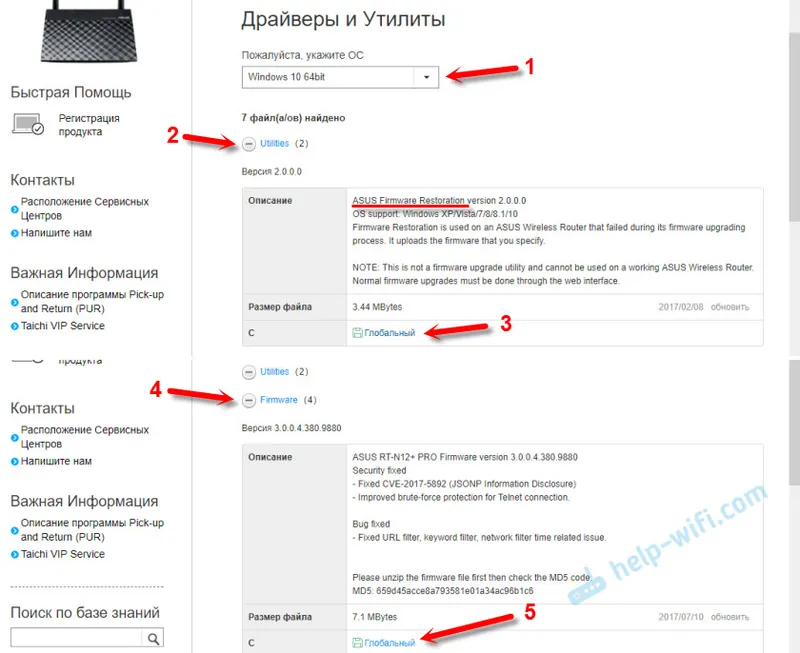
На рачунару бисмо требали имати двије архиве. Фирмвер се мора извадити из архиве тако да се датотека са .трк екстензијом налази у мапи или на радној површини.
Мапа са услужним програмом за враћање фирмвера може се такође извадити из архиве.
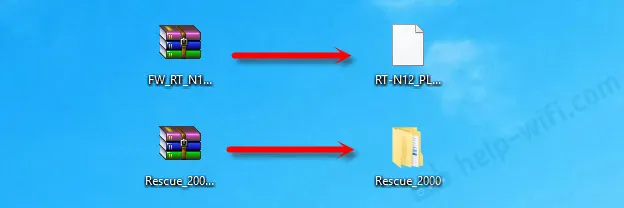
Затим морате инсталирати услужни програм Ресторе Ресторатион . Да бисте то учинили, у фасцикли покрените датотеку Сетуп.еке или Ресцуе.еке. Инсталација је врло једноставна, само слиједите упуте. По завршетку чаробњак ће понудити покретање услужног програма. Можете се сложити, јер се пречица неће појавити на радној површини. А да бисте га покренули касније, морате да претражите у менију „Старт“.
Преузето је фирмвер, инсталиран је услужни програм. Можете наставити.
Припрема рачунара
На рачунару, у својствима мрежног адаптера, морате да региструјете статичку ИП адресу.
Кликните десним тастером миша на икону везе и изаберите „Мрежа или центар за дељење“. Затим изаберите „Промени параметре адаптера“.
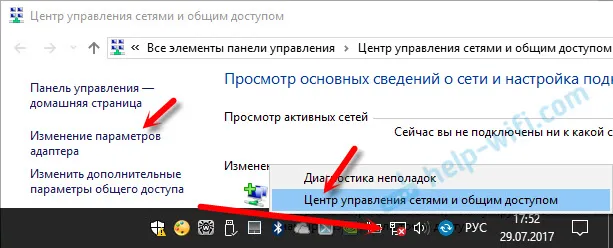
Кликните десним тастером миша на адаптер "Лоцал Ареа Цоннецтион" или "Етхернет" (ово је у систему Виндовс 10) и изаберите "Пропертиес". У својства ТЦП / ИПв4 запишите ИП адресу 192.168.1.10 и подмрежну маску 255.255.255.0.
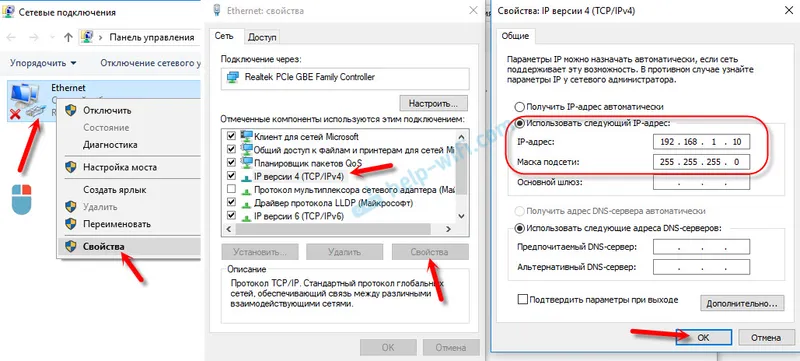
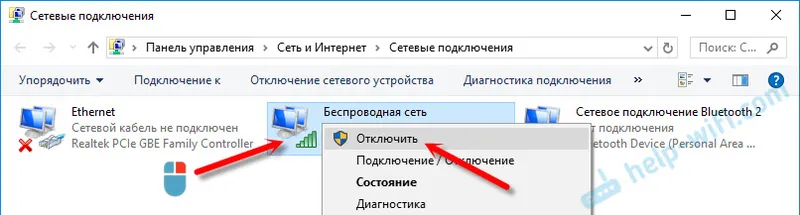
Укључите адаптер по завршетку. Такође је препоручљиво привремено онемогућити уграђени фиревалл и антивирус. Будући да могу блокирати рад програма и ништа неће радити. Нисам прекинуо везу, али током процеса антивирус Др.Веб тражио је од мене дозволу за повезивање.
Прелазимо на главну ствар.
Спајамо АСУС рутер у режиму опоравка и покрећемо поступак
Мрежним каблом повежите рутер са рачунаром или лаптопом.
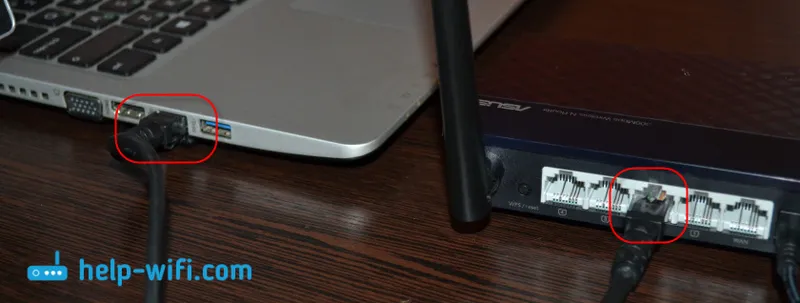
Даљња пажња!
- Искључите напајање усмјеривачем. Можете да извучете адаптер из утичнице, утикач из рутера или искључите дугме. Управо сам извукао утикач с рутера.
- Притисните и држите дугме "РЕСЕТ". Обично се потписује "ВПС / ресетирај".
- Без пуштања дугмета „РЕСЕТ“, укључите напајање рутера.
- Наставите да држите дугме све док индикатор напајања на АСУС рутеру почне да лагано трепери.

У мом случају индикатор напајања је стално био укључен, а сви остали индикатори полако су трептали. Али све је у реду, рутер је био у режиму опоравка.
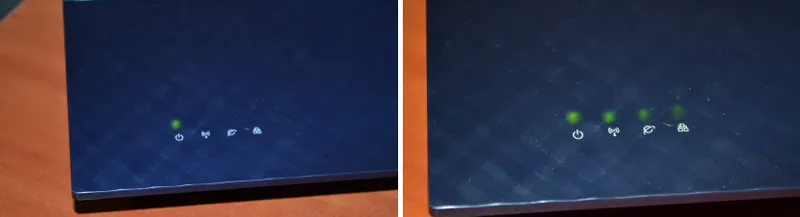
Ако вам се то догодило, рутер је прешао у мод опоравка. Ако не, покушајте поново.
Затим покрените услужни програм Враћање фирмвера (ако се не ради за вас). Кликните на дугме "Прегледај" и изаберите фирмвер који смо преузели. За почетак кликните на дугме "Преузми".
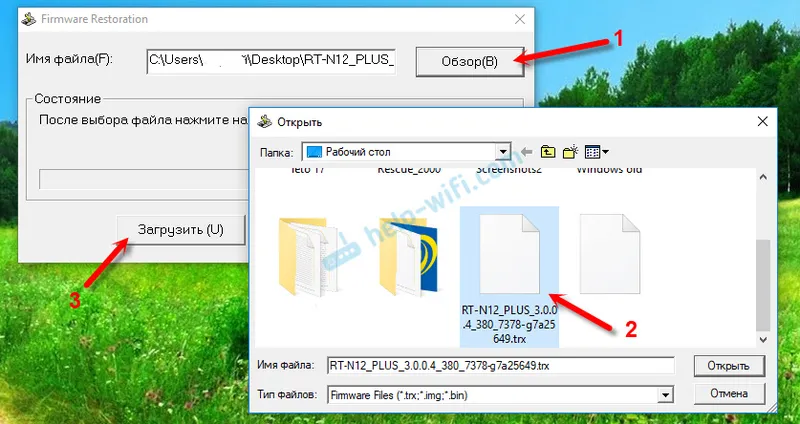
Ако је све успешно, требало би да се појави статус: "Учитавање датотеке за враћање система ...".

Надаље статус аутоматског опоравка система.

Све је спремно

Чекамо да се рутер поново покрене. Све, можемо прилагодити и користити.
Грешка: „У уређају за опоравак није пронађен ниједан уређај“
Ова се грешка може појавити на самом почетку када програм за враћање фирмвера не може пронаћи рутер у режиму опоравка.

У том случају прво морате проверити сам рутер. Било да је у режиму опоравка. То се може схватити понашањем показатеља. Писао сам о овоме горе. Покушајте да затворите све, поново покрените рачунар, проверите везу рутера и поново га покрените у овом режиму. Такође онемогућите антивирусни и заштитни зид.
Ажурирање: ако није било могуће вратити рутер на претходно описан начин
Ово рјешење је у коментарима предложио сан. А судећи по рецензијама, дјелује. Већ је неколико коментара да је ова метода помогла у обнови АСУС рутера.
- У подешавањима мрежне картице на рачунару морате да региструјете ИП адресу: 192.168.1.2. Маска подмреже: 255.255.255.0. Како се то ради, показао сам горе у чланку.
- Искључите напајање рутера, држите дугме ВПС, укључите напајање рутера.
- Када индикатор напајања почне да трепери, мораћете да задржите тастер Ресет 5-10 секунди, не пуштајући тастер ВПС. Тада прво морате отпустити ВПС дугме, а затим ресетовати.
- Након тога, индикатор напајања мора трептати једном у неколико секунди. Цитат из коментара: "Ако су пингови порасли на 1.1 са ТТЛ = 100, испоставило се да је рутер пребачен у режим опоравка."
Очигледно да АСУС рутери нису софтверски подложни. А ако проблем није у самом хардверу, онда увек постоји шанса да исправите рутер. Пошто је веома тешко разбити свој зглоб са погрешним управљачким софтвером (и ја сам то проверио), испоставило се да најчешће фирмвер лети када се струја угаси у тренутку ажурирања софтвера. Мој Асус РТ-Н12 +, који је претрпео због овог чланка, сада добро функционише. А пре неколико минута се није ни поклопило.
Опишите своје случајеве у коментарима, подијелите савјете и поставите питања. Одговорићу свима!


